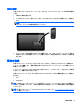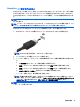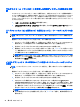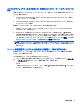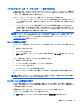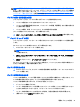User Guide-Windows 7
注記:外部電源の接続を外すと、バッテリでの駆動時間を延ばすために自動的に画面の輝度が下がり
ます。一部のモデルのコンピューターでは、グラフィックス モードを切り替えてバッテリでの駆動時
間を延ばすことができます。詳しくは、
50 ページのスイッチャブル グラフィックス/デュアル グラ
フィックス(一部のモデルのみ)を参照してください。
バッテリに関する詳細情報の確認
[ヘルプとサポート]では、バッテリに関する以下のツールと情報が提供されます。
●
バッテリの性能をテストするための[HP バッテリ チェック]ツール
●
バッテリでの駆動時間を延ばすための、バッテリ ゲージの調整、電源管理、および適切な取り扱
いと保管に関する情報
●
バッテリの種類、仕様、ライフ サイクル、および容量に関する情報
[バッテリ情報]にアクセスするには、以下の操作を行います。
▲
[スタート]→[ヘルプとサポート]→[詳細]→[電源プラン:よく寄せられる質問]の順に選択します。
[HP バッテリ チェック]の使用
[ヘルプとサポート]では、コンピューターに取り付けられているバッテリの状態について情報を提供
します。
[HP バッテリ チェック]を実行するには、以下の操作を行います。
1. AC アダプターをコンピューターに接続します。
注記:[HP バッテリ チェック]を正常に動作
させるため
、コンピューターを外部電源
に接続してお
く必要があります。
2. [スタート]→[ヘルプとサポート]→[トラブルシューティング]→[電源、サーマル、および機械]の
順に選択します。
3. [電源]タブをクリックし、[HP バッテリ チェック]をクリックします。
[HP バッテリ チェック]は、バッテリとそのセルを検査して、バッテリとそのセルが正常に機能してい
るかどうかを確認し、検査の結果を表示します。
バッテリ充電残量の表示
▲
Windows デスクトップで、タスクバーの右端の通知領域にある電源メーター アイコンの上にポイ
ンターを移動します。
バッテリの放電時間の最長化
バッテリの放電時間は、バッテリ電源で動作しているときに使用する機能によって異なります。バッ
テリの容量は自然に低下するため、バッテリの最長放電時間は徐々に短くなります。
バッテリの放電時間を長く保つには、以下の点に注意してください。
●
ディスプレイの輝度を下げます。
●
ユーザーが交換可能なバッテリを搭載したコンピューターの場合、バッテリが使用されていない
ときまたは充電されていないときは、コンピューターのバッテリを取り外します。
●
ユーザーが交換可能なバッテリを取り外した場合は、気温や湿度の低い場所に保管します。
●
[電源オプション]で[省電力]設定を選択します。
電源オプションの設定
45